Eco Green Park Malang
Haloo... pakabar ?
Udah lama banget ngga nge blog, lama ngga nulis cerita atau kisah - kisah hidup gue. hahaha
Kali ini masih mau cerita tentang jalan - jalan ke tempat wisata gitu. Pengalaman pas ke Eco Green Park Malang,Jawa Timur. Sebenernya kesini pas masih awal Eco Green Park dibuka, tapi posting nya baru sekarang hihihi udah lamaa banget. Udah kadaluwarsa banget (kayak makanan aja -.-) .
Eco Green Park. Dari namanya aja kita udah bisa paham *cielah* . Eco seperti sebuah ekosistem, Green yang berarti hijau dan Park artinya taman. Nah kalau disatuin kira - kira Eco Green Park adalah tempat wisata atau taman gitu yang dibuat seindah mungkin, sehijau mungkin seperti sebuah ekosistem. Eco Green Park ini letaknya masih deket atau searea gitu sama Batu Secret Zoo dan Jatim Park 2 *tau kan pastinya* , atau lebih tepatnya di Jl.Oro - oro Ombo No 9 A Kota Batu Jawa Timur.
Daerahnya yang berada di dataran tinggi dan sejuk ini membuat banyak pengunjung terutama di hari libur datang ke Eco Green Park. Selain itu, wisata dan fasilitas yang ditawarkan Eco Green Park juga menarik. Kita juga banyak lebih tau tentang hewan - hewan baik yang dari dalam negeri atau luar negeri. Baik yang langka maupun yang biasa kita temuin. Asyiknya lagi disini punya banyak koleksi hewan yang lucu - lucu, terus bisa foto bareng sama hewan tersebut. Namun, ada jam - jam tertentu buat foto bareng mereka. Nggak hanya hewan aja sih, disini juga kita bisa lihat jenis - jenis flora. Ada kaktus , jamur, pohon - pohon yang buahnya sering kita konsumsi sampai buah yang langka dan mahal seperti buah Tin. Ternyata, di Eco Green Park ini juga menyediakan bibit dari buah Tin dan tanaman - tanaman lainnya loh. :) Jadi bisa sekalian langsung belanja - belanja gitu. hahaha *kalau denger belanja jiwa emak" nya keluar.
Oh ya, untuk masuk ke Eco Green Park ini harga tiketnya relatif murah kok.
Harga tiket Eco Green Park
- Weekday : Rp 40.000
- Weekend : Rp 60.000

















































































































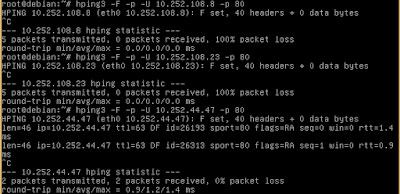






































0 komentar: